Khi bạn không muốn một tài khoản trên máy tính sử dụng một chương trình nhất định, bạn có thể khóa không cho phép sử dụng chương trình này với chức năng AppLocker có sẵn trong Windows 7.

Hướng dẫn cách thiết lập để Cấm không cho sử dụng một chương trình nhất định trong Windows 7
- Chú ý
- Bạn chỉ có thể sử dụng chức năng AppLocker để khóa không cho sử dụng một chương trình nhất định trên Windows 7 phiên bản Ultimate và Enterprise.
Bước 1: Nhấn vào nút Start và gõ vào khung tìm kiếm gpedit.msc và nhấn Enter
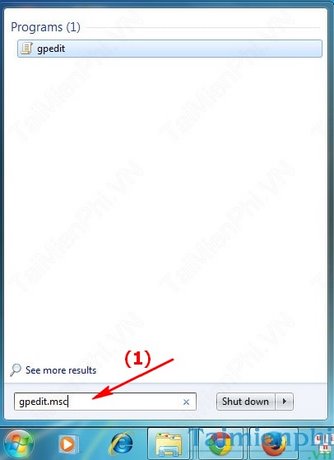
Bước 2: Trong cửa sổ mới hiện ra, bạn tìm đến đường dẫn
Computer Configuration > Windows Settings > Security Settings > Application Control Policies > AppLocker > Executable Rules

Bước 3: Nhấn chuột phải sang cột bên phải và chọn Create Default Rules

Bước 4: Khi đó bạn sẽ thấy hiển thị 3 trường Allow có nghĩa là cho phép tất cả tài khoản trên máy tính sử dụng mọi chương trình. Bạn nhấn tiếp chuột phải và chọn Create New Rule...

Bước 5: Trong cửa sổ mới hiện ra, đánh dấu vào Skip this page by default và nhấn Next

Bước 6: Tích vào Deny và nhấp sang Select...

Bước 7: Trong cửa sổ Select User or Group hiện ra, bạn nhập vào tên tài khoản máy tính không cho phép truy cập vào một chương bất kỳ mà bạn đang thiết lập. Sau đó nhấn OK -->Next

Bước 8: Đánh dấu vào File hash trong cửa sổ mới và nhấn Next

Bước 9: Chọn Browse File... để trỏ đến chương trình muốn khóa không cho truy cập

Bước 10: Bạn tìm đến đường dẫn chương trình muốn khóa, chọn file chạy .exe của chương trình và nhấn Open. Ở đây Taimienphi.vn thực hiện khóa chương trình Unikey

- Tiếp theo nhấn Next

- Nhấn Create

Vậy là bạn đã thiết lập xong, và mỗi lần truy cập đến tiện ích Unikey sẽ nhận được bảng thông báo lỗi

https://thuthuat.taimienphi.vn/cam-khong-cho-su-dung-mot-chuong-trinh-nhat-dinh-trong-windows-7-2694n.aspx
Trên đây, chúng tôi đã hướng dẫn các bạn cách khóa không cho sử dụng một chương trình bất kỳ trong Windows 7, với cách làm này bạn có thể cấm quyền truy cập đến một chương trình bất kỳ trên máy tính. Ngoài ra, bạn có thể tham khảo Sử dụng Nircmd để khóa và tắt màn hình chỉ với cú click chuột, Khóa Windows 7 theo giao diện Windows 8, ....